Ovládajte hlasitosť spúšťacieho zvončeka vášho Macu
Spúšťací zvonček Macu môže byť hlučný, najmä v inak tichom prostredí. Apple nechcel zobudiť celý dom; chcelo to mať istotu, že počujete zvuk spustenia a má to dobrý dôvod.
Zvonček, ktorý zvyčajne znamená, že váš Mac prešiel diagnostickým testom pri spustení, môže byť nahradený sekvenciou zvukových tónov, ktoré signalizujú rôzne zlyhania hardvéru, vrátane zlého RAM alebo EFI ROM (Rozšíriteľné rozhranie firmvéru Pamäť len na čítanie).
Zvončeky smrti
V priebehu rokov sa tóny, ktoré Mac generuje, keď test spustenia zlyhá, stali kolektívne známymi ako zvonenie smrti. Akokoľvek to znie strašidelne, Apple občas do zvonkohry smrti pridal trochu humoru, ako to urobil v prípade starej série Macov Performa, ktorá používala zvuk pri náraze auta. Existoval aj jeden alebo dva modely PowerBookov, ktoré využívali stvárnenie témy Twilight Zone.
Upravte hlasitosť spúšťacieho zvonenia
Pretože spúšťací zvonček môže poskytnúť indície na riešenie problémov, nie je dobrý nápad deaktivovať ho stlmením hlasitosti zvonenia. Nie je však dôvod, aby boli zvonkohry nastavené tak hlasno.
Spôsob, ako znížiť hlasitosť spúšťacieho zvončeka, nie je hneď zrejmý, najmä ak máte k Macu pripojené externé reproduktory, slúchadlá alebo iné zvukové zariadenia. Napriek tomu je proces jednoduchý, aj keď trochu spletitý. Skôr než začnete, urobte nasledovné:
- Odstráňte všetky reproduktory alebo slúchadlá pripojené ku konektoru pre slúchadlá/linkový výstup vášho Macu.
- Odpojte všetky zvukové zariadenia USB, FireWire alebo Thunderbolt pripojené k vášmu Macu.
- Odpojte všetky zvukové zariadenia Bluetooth, ktoré možno používate.
Keď sú všetky externé zvukové zariadenia odpojené od vášho Macu, ste pripravení upraviť úroveň hlasitosti spúšťacieho zvončeka.
-
Spustiť Systémové preferencie kliknutím na jeho ikonu Dock alebo výberom Systémové preferencie položku v ponuke Apple.
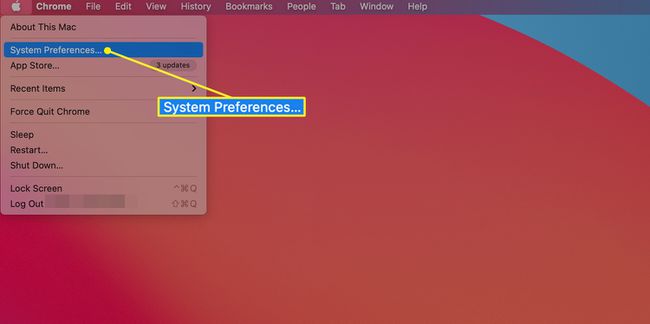
-
Vyberte Zvuk panel preferencií.
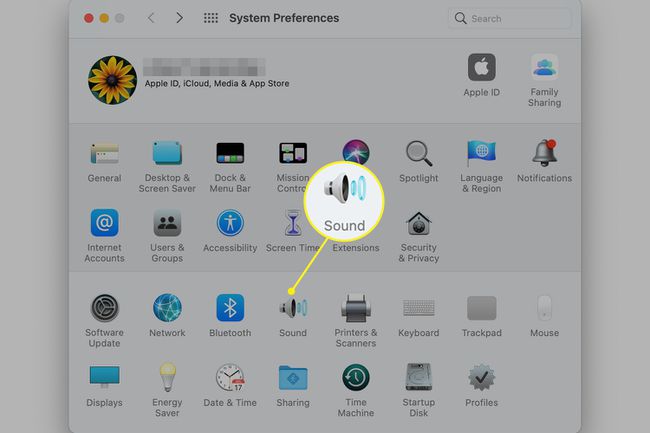
-
Na table Predvoľby zvuku, ktorá sa otvorí, kliknite na Výkon tab.
Pretože ste odstránili externe pripojené zvukové zariadenia, mali by ste vidieť len niekoľko možností výstupu, vrátane Interné reproduktory.
-
Vyberte Interné reproduktory v zozname Výstupných zariadení.
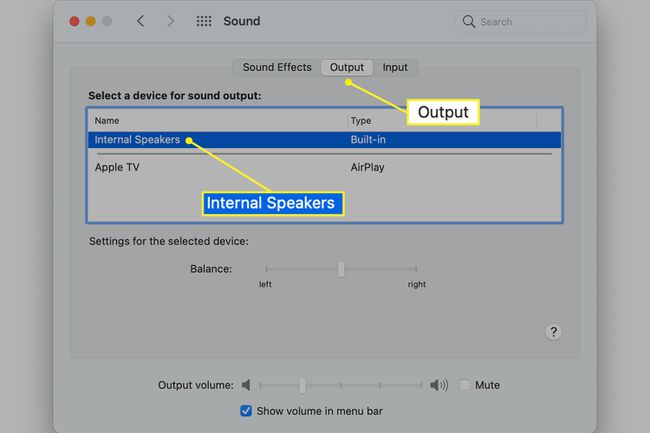
-
Presuňte Výkon posúvač hlasitosti v spodnej časti okna Zvuk na nastavenie úrovne hlasitosti interných reproduktorov.
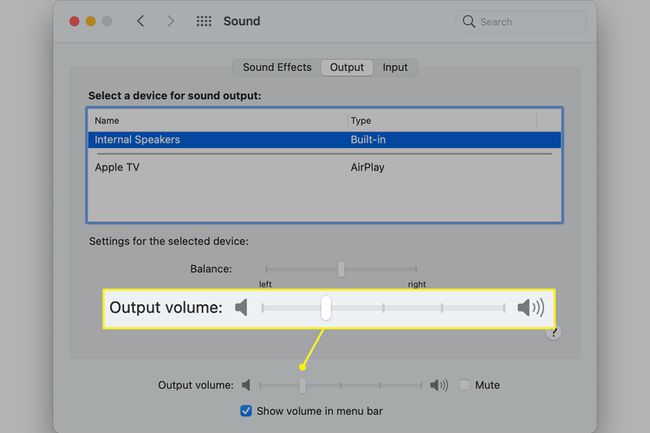
To je všetko. Upravili ste hlasitosť úvodného zvonenia, ako aj všetkých upozornení, ktoré používajú interné reproduktory.
Znova pripojte všetky externé zvukové zariadenia, ktoré ste pripojili k Macu.
Použite terminál na stlmenie spúšťacieho zvončeka
Existuje ďalší spôsob ovládania hlasitosti spúšťacieho zvonenia. Pomocou Aplikácia terminálu, môžete stlmiť akýkoľvek zvuk prehrávaný cez interné reproduktory.
Toto nie je najlepšia možnosť; lepším riešením je zníženie hlasitosti pomocou panela Predvoľby zvuku. Výhodou metódy Terminal je, že funguje s akoukoľvek verziou macOS alebo OS X, zatiaľ čo jednoduchšia možnosť panela preferencií zvuku je v skorých verziách OS trochu ošúchaná.
Spustiť Terminál, ktorý sa nachádza na /Aplikácie/Utilities.
-
Zadajte sudo nvram SystemAudioVolume=%80.
Trojitým kliknutím na slovo v príkaze vyberte celý riadok a potom príkaz skopírujte a prilepte do terminálu.
Keď budete požiadaní o stlmenie spúšťacieho zvončeka, zadajte svoje heslo správcu.
Zrušte stlmenie spúšťacieho zvončeka v termináli
Ak by ste niekedy chceli zapnúť zvuk spúšťacej zvonkohry a vrátiť ju na predvolenú hlasitosť, vráťte sa do terminálu a zadajte nasledujúci príkaz:
sudo nvram –d SystemAudioVolume
Na dokončenie procesu budete musieť zadať heslo správcu.
